BIOS'un çalışmaması sorunuklavye, kullanıcılar genellikle işletim sistemini yeniden yüklerken, önyükleme önceliğinin ayarlanması gerektiğinde veya birincil G / Ç sisteminin ek ayarlarının değiştirilmesi durumunda fark eder. Bu fenomenin nedeni nedir ve bununla nasıl başa çıkılacağı şimdi ele alınacaktır. Her şeyin o kadar da kötü olmadığını hemen belirtmek isterim. Bir sorunu dakikalar içinde çözmenin birkaç temel yöntemi vardır. Onları düşünelim.
Klavye BIOS'ta çalışmıyor: nedenler
Pek çok kullanıcı, normal işleyen bir işletim sisteminde bu tür durumların her ne kadar gözlemlense de çok nadir görüldüğüne dikkat eder. Çoğunlukla, bu sadece BIOS ile ilgilidir.

Böyle bir durumun ortaya çıkmasının ana nedenleri arasında, çoğu uzman aşağıdakileri tanımlar:
- fişlere ve tellere fiziksel hasar;
- yanlış bağlantı;
- bağlı cihazı desteklemeyen eski bir bilgisayar;
- Yanlış BIOS ayarları.
Fiziksel kusurlarla ilgili sorunlar veyahasar artık dikkate alınmayacaktır. Son çare olarak, klavye BIOS'ta çalışmıyorsa, PS / 2 veya USB standardının harici tip bir aygıtının çalışabilirliğini, başka bir bilgisayar terminaline bağlayarak oldukça basit bir şekilde kontrol edebilirsiniz. Her şey yolundaysa, nedenini sistem biriminizde aramanız gerekir (daha doğrusu, bağladığınız soketlerde ve bağlantı noktalarında).
İlk önce ne yapmalı?
Sorun gidermeye gelince, her şeyden önce doğru bağlantıyı kontrol etmelisiniz.

USB klavyeler söz konusu olduğunda, bağlantıyı yapınilgili bağlantı noktasından yanlış bir şekilde geçmek oldukça zordur (bazen klavyenin USB 3.0 standardına ait olduğu ve bir USB 2.0 bağlantı noktasına bağlı olduğu gerçeğinden bahsedebiliriz).

Ancak çoğu zaman böyle bir durumun ortaya çıkması daha fazladır.eski standart PS / 2 standardının klavyeleri için tipik. Bağlantı, klavye fişinin ve karşılık gelen soketin renklerinin eşleşmesi gerektiği dikkate alınarak yapılmalıdır (bunlar mordur). Ancak bu durumda hata yapmak oldukça zordur.
BIOS'a nasıl girilir (klavye çalışmıyor)?
Birincil cihazın parametrelerini yapılandırmaya çalışırkenÇoğu durumda, BIOS'u aramak veya ayarlar bölümlerinde gezinmek için klavye olmadan yapamayacağınız için, çoğu zaman arızaların nedeni olabilen sistemler, bunlara erişim sorusunun ortaya çıktığı yol boyunca.
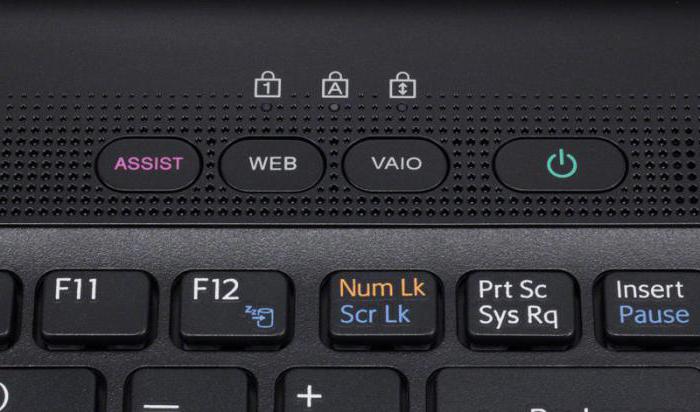
Ama bir çözüm var.Örneğin, bir dizüstü bilgisayardaki klavyenin BIOS'ta çalışmadığı bir durumumuz var. Ayarlar sistemine birkaç yöntem kullanılarak girilebilir. Bazı dizüstü bilgisayar modelleri, başlangıçta, BIOS parametreleri bölümünün çağrıldığı panelde özel düğmelerle donatılmıştır. Bu özellikle Lenovo ürünleri, Sony VAIO (ASSIST düğmesi) vb. İçin geçerlidir.
Durumda ikinci erişim seçeneğiKlavye BIOS'ta çalışmıyor, harici analogunun USB portu üzerinden bağlantısı olacak. Ancak burada, harici bir klavyeyi güçsüz bağlamanın ve ancak daha sonra cihazı yüklemek için açmanın tavsiye edildiğini hatırlamanız gerekir.
Ayarları sıfırla
Önceki çözümler bir bakımaancak evrensel olarak adlandırılır ve istenen sonucu vermeyebilirler. Bu, USB klavye BIOS'ta çalışmadığında gözlemlenebilir. Bu sorun, yalnızca sistemin kendisinde bir tür arızanın meydana gelmesinden kaynaklanmaktadır.

Bu durumda tam sıfırlama yapılmalıdır.set parametreleri. Herhangi biri, hatta eski bir sabit tip bilgisayar bile, CMOS pilinin takılı olduğu anakarta ulaşmanıza izin verir. Sadece birkaç dakikalığına yuvasından çıkarmanız, geri takmanız ve önyüklemek için terminali açarak ayarlara girmeye çalışmanız yeterlidir.
Doğru parametreleri ayarlama
Ancak burada tuzaklar da var. USB klavyeler söz konusu olduğunda, sorun birincil sistemin kendisinde bu tür aygıtlar için devre dışı bırakılmış destek olabilir.

Bu durumda, bir PS / 2 klavye bağlamanız gerekecektir.veya mümkünse, özel bir düğmeye basarak bir dizüstü bilgisayarda BIOS'a girin, ardından Eski USB Desteği veya USB Klavye Desteği gibi parametreleri bulun ve ayar değerine bakın. Durum gerçekten böyleyse, Devre Dışı olarak ayarlanacaktır. Etkin olarak değiştirilmesi ve çıkışta değişikliklerin kaydedilmesi gerekir (F10, Y). Bir yeniden başlatma takip edecek. Belki de sorunu çözmenin yolu budur.
Daha fazla ne olabilir?
Referansların ifade ettiği gibi, bazen iş başarısızlığıklavye, RAM şeritlerinin hasar görmesi, güç kaynağının arızalanması, bazı kontakların doğrudan ana kart üzerindeki kısa devre yapması, arızalı bağlantı noktaları vb. ile ilişkilendirilebilir. Burada tüm sistemin tam teşhisi olmadan yapamazsınız.

Son olarak, bir sorun da olabilir.Çalışmasının veya eskimesinin ihlali olan BIOS sistemi. Bu durumda, tam bir yanıp sönme yapmanız gerekecektir, ancak bu işlem güvensizdir ve özel bir bilgi olmadan, sıradan bir kullanıcı bilgisayarda onarılamaz hasara neden olabilir ve bunun sonucunda PC tamamen çalışmayı durdurur.
Toplam yerine
Yukarıdakilere dayanarak yapabilirsinizSonuç şu ki, mevcut durumdan bağımsız olarak, fiziksel hasar veya kusurların yanı sıra, klavyenin çalışmaması ve birincil sisteme erişim sorunu oldukça basit bir şekilde çözülür.
Ancak bu fenomenin birçok nedeni olabilir.Ve her zaman yalnızca fiziksel kusurlarla ilişkilendirilmezler. Çoğu durumda, aynı USB cihazları için desteği etkinleştirmeniz veya ana sıfırlama yapmanız yeterlidir. 100 vakadan 99'una yardımcı oluyor.
Son olarak, küresel sorunundan bahsetmişkenkarakter, klavye hiç çalışmadığında, bilgisayar terminali açıldığında hemen karşılama ekranında tanımlanabilir (klavyenin eksik olduğu bildirilecektir). Bu durumda, ya bağlantının doğruluğunu kontrol etmeniz ya da arızalı cihazı yenisiyle değiştirmeye kadar yukarıda önerilen yöntemleri kullanmanız gerekecektir.












